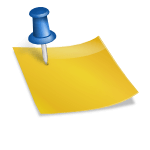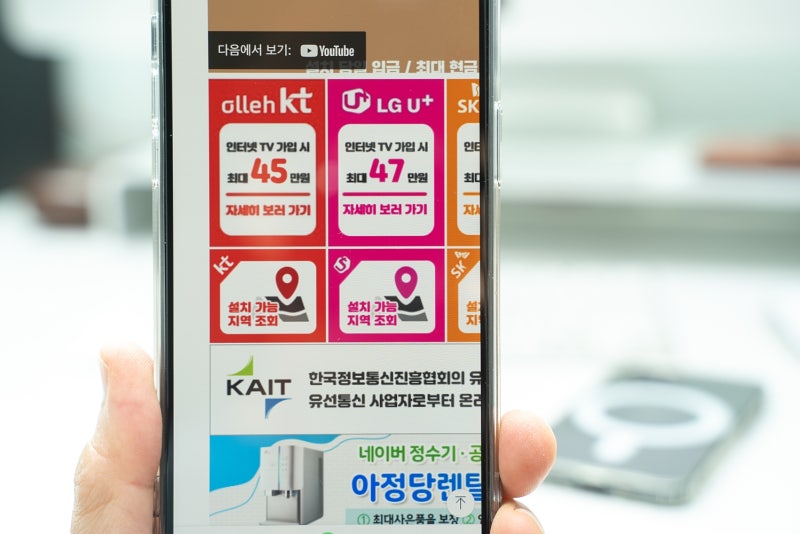#불필요파일,#불필요파일삭제,#WiseDiskCleanerX,불필요파일삭제,디스크단편집기능을제공하는유틸리티. Wise Disk Cleaner X와 Wise Disk Cleaner는 같은 프로그램입니다. Wise Disk Cleaner X가 Wise Disk Cleaner의 최신 버전입니다. ▸ 프로그램:Wise Disk Cleaner[파일 사이즈:20 MB]라이센스:Wise Cleaner[Wise Disk Cleaner]는, 우측의 프로그램 자료실로부터 다운로드 할 수 있습니다.Wise Disk Cleaner X Wise Disk Cleaner는 컴퓨터에서 불필요한 파일을 검색하여 삭제할 수 있는 프로그램입니다. 보통 프로그램 업데이트를 진행하기 위해 다운로드한 파일, 인터넷 방문 기록, 프로그램 사용 흔적 등을 검색하여 삭제합니다.
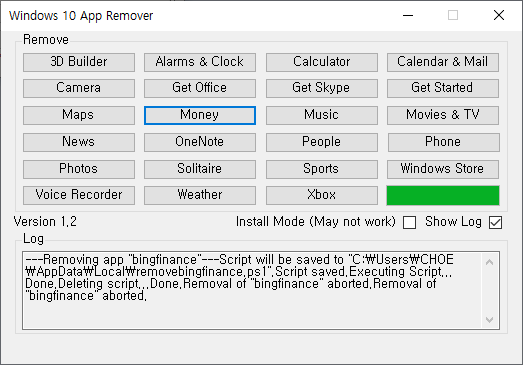
프로그램에서는 세 가지로 구분되어 있습니다. 일반정리, 고급정리, 시스템정리, 일반정리는 시스템, 로그, 캐시, 흔적 등을 일반검색 기준으로 검색하여 삭제하고 고급정리는 보다 상세하게 파일검색을 진행하여 삭제해도 되는 파일을 검색하여 삭제합니다. 시스템 정리에서는 사용하지 않는 언어 파일, 도움말, 웰페이퍼 등을 삭제할 수 있습니다.
사용법 간단합니다. 스캔을 시작하면 불필요하다고 판단한 파일을 모두 검색하여 카테고리별로 표시합니다.
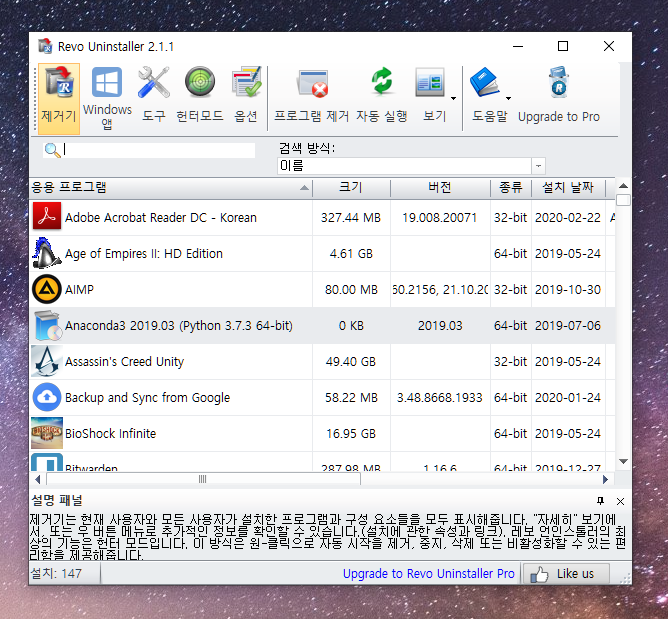
크롬, 익스플로러 등의 인터넷 창이 열려 있는 경우 아래와 같은 메시지 창이 열릴 수도 있습니다. 아니요를 클릭하면 스캔이 계속됩니다.
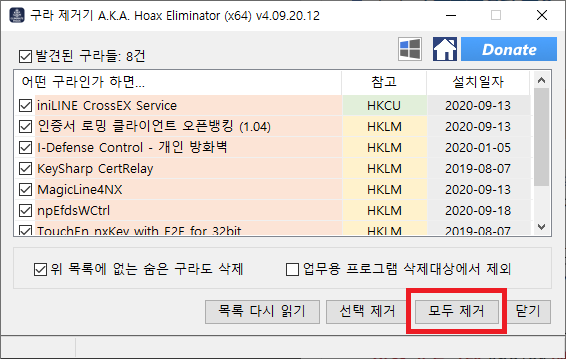
스캔이 완료되면 검색된 모든 파일이 표시됩니다. 각 아이템을 클릭하면 아래 그림과 같이 상세한 파일 내용이 표시됩니다. 청소를 클릭하면 파일 삭제가 시작됩니다.
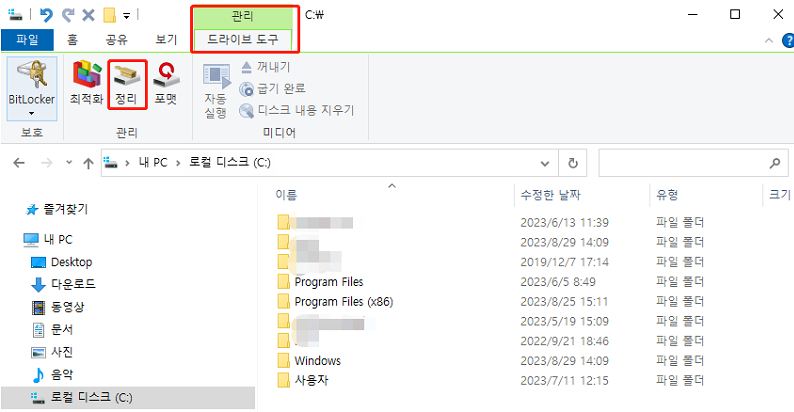
고급 정리에서는 일반 정리보다 자세히 조사하여 불필요한 파일을 검색합니다.
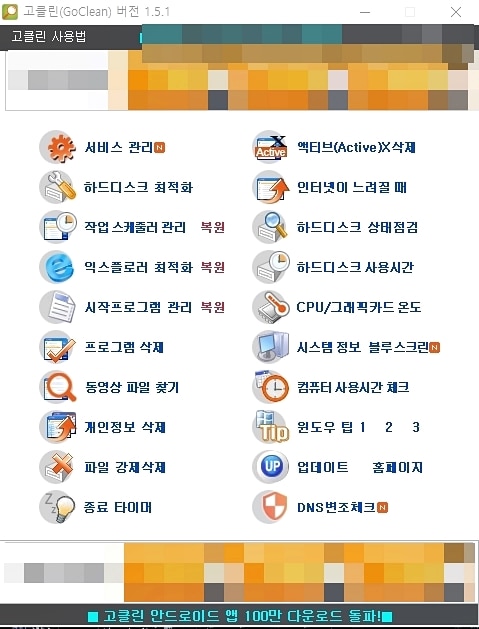
고급 청소 기능을 사용하면 불필요한 파일을 검색하여 추가 용량을 확보할 수 있습니다.

시스템 정리에서는 사용하지 않는 언어 파일, 도움말, 웰페이퍼 등을 삭제할 수 있습니다.

관련 프로그램 – 윈도우 업데이트 클린툴 창의 사용 과정에서 생성되는 파일을 검색 및 삭제하는 프로그램 – 프로그램 : Windows 업데이트 클린 도구 – 파일 크기 : 1.10MB [라이센스 : -] Windows 업데이트 클린 툴은 우측 프로그램 자료실에서 다운로드 할 수 있습니다.Windows 업데이트 클린 툴은 설치되지 않은 프로그램에서 다운로드 후 바로 실행하여 사용할 수 있습니다.

프로그램이 시작되면 운영 체제 시스템 선택 창이 열립니다. Windows가 설치되어 있는 드라이버를 선택하고 스캔 버튼을 클릭합니다.
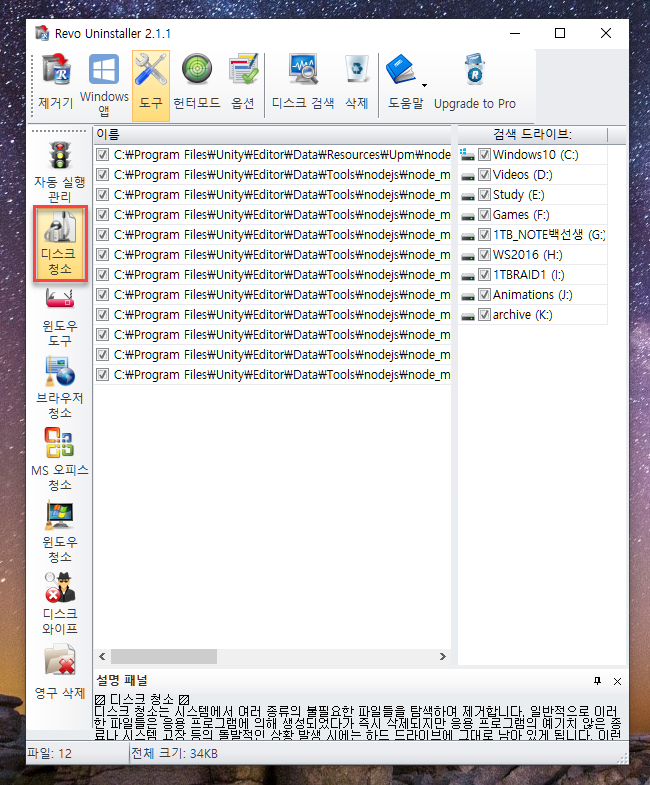
검색이 완료되면 10가지 아이템 파일이 검색됩니다. 아래 항목을 클릭하면 칩란에서 어떤 파일이 검색되었는지 설명되어 있습니다.
권장사항에 삭제라고 표시된 항목만 모두 체크하고 청소를 클릭하면 해당 파일이 삭제됩니다.
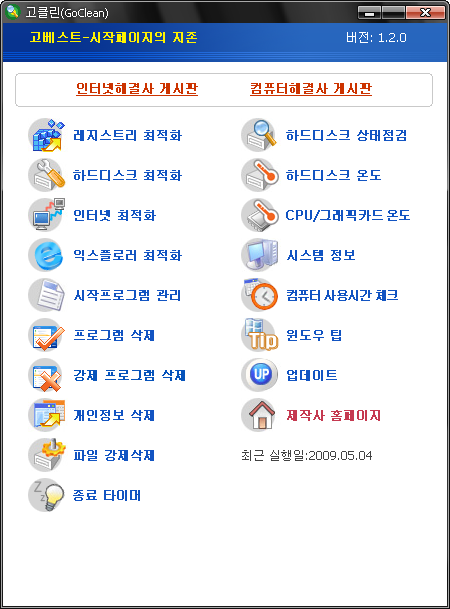
청소가 완료되면 확인 버튼을 클릭하여 프로그램을 종료합니다.

청소가 완료되면 확인 버튼을 클릭하여 프로그램을 종료합니다.